Kensington K72342EU User Manual [de]
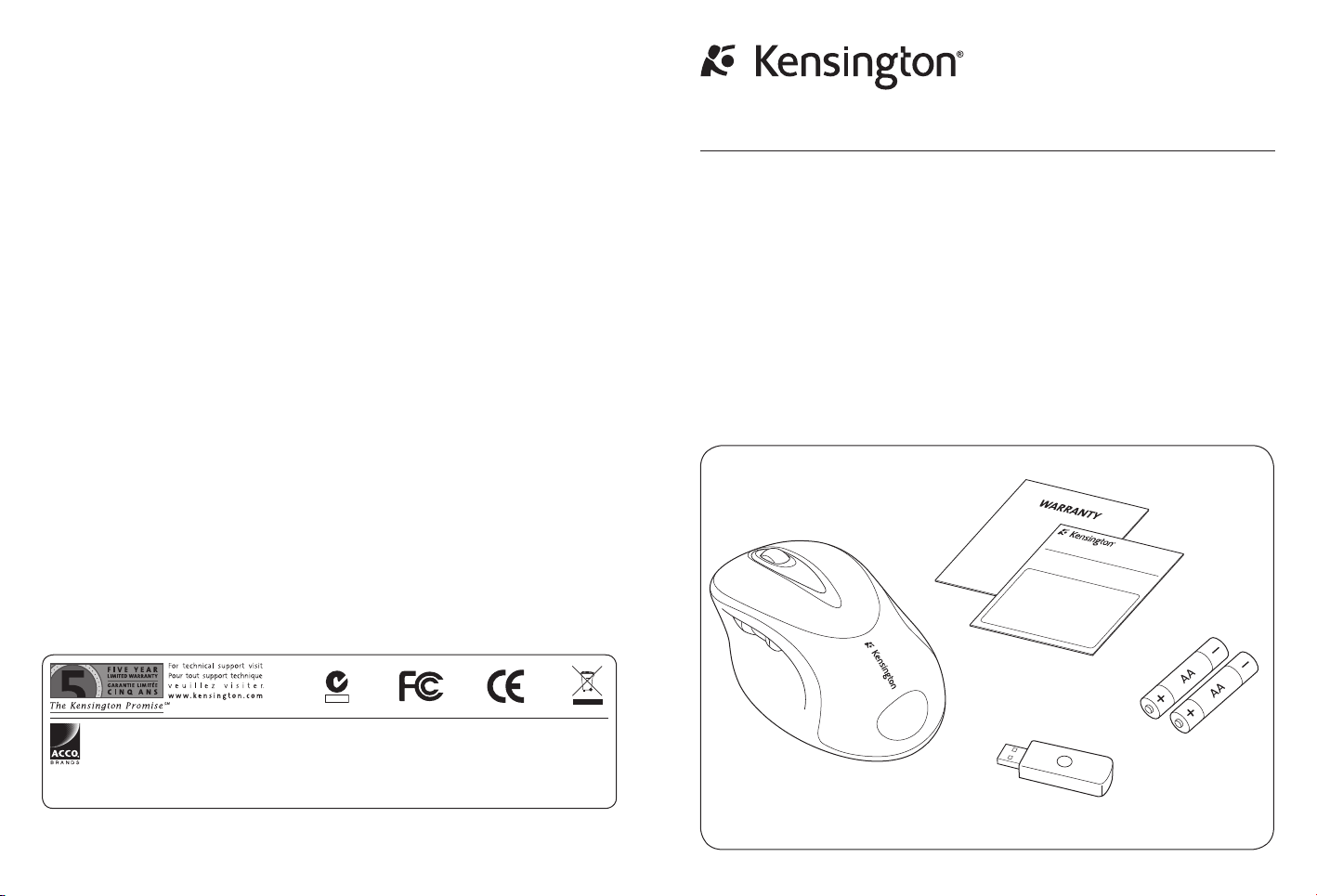
Technical Support / Assistance technique / Technischer Support /
N1368
Technische ondersteuning / Supporto tecnico / Asistencia técnica /
Műszaki támogatás / Technická podpora / Pomoc techniczna /
Техническая поддержка / Assistência técnica
België / B elgique 02 275 0684
Canada 1 800 268 3447
Denmark 35 25 87 62
Deutschl and 0211 6579 1159
España 91 662 38 33
Finland 09 22 90 6004
France 01 70 20 00 41
Hungary 20 9430 612
Ireland 01 601 1163
Italia 02 4827 1154
México 55 15 00 57 00
Nederland 053 482 9868
Norway 22 70 82 01
Österrei ch 01 790 855 701
Portugal 800 831 438
Russia 0 07 495 933 5163
Schweiz / Su isse 01 730 3830
Sweden 08 5792 9009
United Kin gdom 0207 949 0119
United Sta tes 1 800 535 4242
Internatio nal Toll +31 53 484 9135
Pro Fit™ 2.4 GHz Wireless Full-Size Mouse
INSTRUCTION GUIDE HASZNÁLATI ÚTMUTATÓ
GUIDE D’INSTRUCTIONS PŘÍRUČKA S POKYNY
BEDIENUNGSANLEITUNG INSTRUKCJA OBSŁUGI
HANDLEIDING
ISTRUZIONI MANUAL DE INSTRUÇÕES
MANUAL DE INSTRUCCIONES
РУКОВОДСТВО ПОЛЬЗОВАТЕЛЯ
Kensington Computer Products Group
A Division of ACCO Brands
333 Twin Dolphin Drive, 6th Floor
Redwood Shores, CA 94065
Designed in California, U.S.A. by Kensington
Made in China
www.kensington.com
901-2336 -02
KL
ACCO Brands Europe
Oxford House
Oxford Road
Aylesbury
Bucks, HP21 8SZ
United Kingdom
ACCO Brands Canada
5 Precidio Court
Brampton
Ontario, L6S 6B7
Canada
ACCO Australia
Level 2, 8 Lord St
Botany NSW 2019
PO Box 311
Rosebery NSW 1445
Australia

2
3
English
OF
F/ON
CONNECT
1
3
OFF/ON
CONNECT
2
A
E
C
D
B
Contents
A. Pro Fit™ 2.4 GHz Wireless Full-Size Mouse
B. Warranty Card
C. Instruction Guide
D. Batteries
E. Receiver
Compatibility
Windows® XP, Windows Vista® and Windows® 7 operating systems.
1. Battery Installation
low battery
indicator
Please be sure the batteries are installed properly in the mouse. The proper
orientation for the batteries is indicated in the battery compartment.
Average battery life for your wireless mouse is 4-6 months, depending on usage.
The low battery indicator will turn red when your batteries are low.
2. Wireless Installation
Getting Started
Forward
Back
a. To Establish a Wireless Connection:
After placing batteries in the mouse, make sure that the slide switch (3) on the
underside of the mouse is in the “on” position. Plug the USB Wireless Receiver into
a USB port on your computer. Your mouse should now be ready to use.
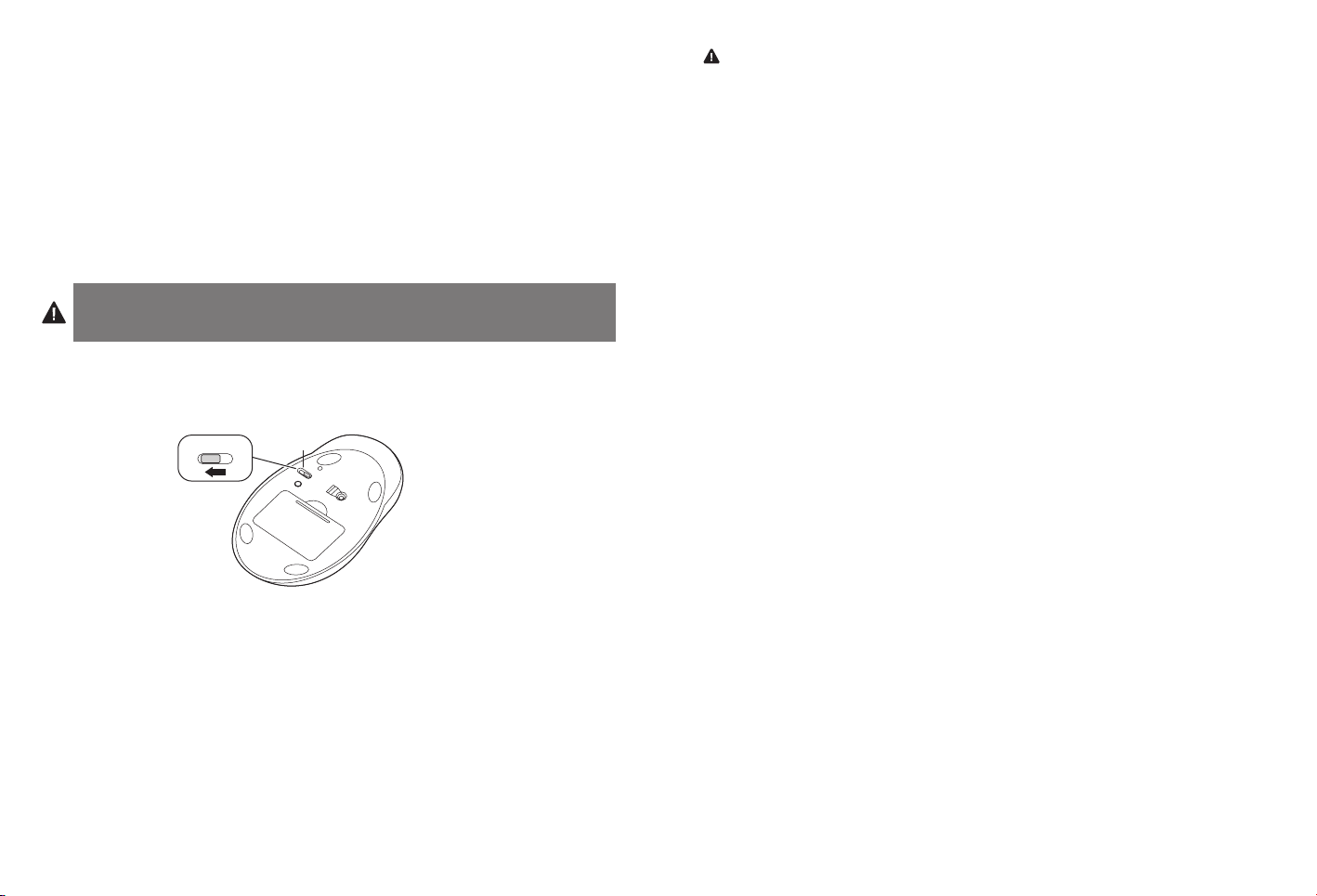
4
5
b. Re-establishing a Wireless Connection:
3
OFF/ON
CONNECT
OFF / ON
If the connection between your mouse and receiver is broken (mouse is in proper
working order working with good batteries, and the receiver is installed properly,
yet it is not working), you may need to re-establish a wireless connection.
c. To Re-establish a Wireless Connection:
With the USB receiver in position and mouse turned on, press the “connect” button on
the receiver (1), and within 30 seconds, also press the “connect” button on the bottom
of the mouse (2). You have now established a new connection for the mouse.
If this does not work, try repeating these steps while holding the mouse close to the
receiver. This step may need to be repeated 2–3 times for the mouse to synchronize.
If necessary, repeat this procedure after replacing depleted batteries.
IMPORTANT: This wireless device is similar to an FM radio, the position of your
computer and surrounding objects (especially metal objects) may effect your wireless
reception and range (average range is approximately 10 meters or 30 feet).
Optional Battery Saving Feature
To preserve battery life when not using the mouse for long periods of time, slide the switch
(3) to OFF.
Registering Your Kensington Product
Register your Kensington product online at www.kensington.com.
Common Troubleshooting Steps
1. Unplug and re-plug the receiver. Repeat steps 2b to 2c to re-establish a wireless
connection.
2. Install a fresh set of batteries in the mouse.
3. Test the device on another USB port or computer.
4. Some surfaces may “trick” the optical sensor, such as reflective surfaces like glass or
5. To establish a wireless connection, see steps 2a to 2c.
6. To save battery power, turn off the mouse when not in use. See Optional Battery
mirrors. The optical sensor should perform well on all other surfaces.
Saving Feature.
Health Warning
Use of a keyboard, mouse, or trackball may be linked to serious injuries or disorders. Recent
medical research of occupational Injuries has linked normal, seemingly harmless activities
as a potential cause of Repetitive Stress Injuries (“RSI”). Many factors may be linked to the
occurrence of RSl, including a person’s own medical and physical condition, overall health, and
how a person positions and uses his or her body during work and other activities (including
use of a keyboard or mouse). Some studies suggest that the amount of time a person uses a
keyboard, mouse, or trackball may also be a factor. Consult a qualified health professional for
any questions or concerns you may have about these risk factors.
When using a keyboard, mouse, or trackball, you may experience occasional discomfort in
your hands, arms, shoulders, neck, or other parts of your body. However, if you experience
symptoms such as persistent or recurring discomfort, pain, throbbing, aching, tingling,
numbness, burning sensation, or stiffness, even if such symptoms occur while you are not
working at your computer. DO NOT IGNORE THESE WARNING SIGNS. PROMPTLY SEE A
QUALIFIED HEALTH PROFESSIONAL. These symptoms can be signs of sometimes permanently
disabling RSI disorders of the nerves, muscles, tendons, or other parts of the body, such as
carpal tunnel syndrome, tendonitis, tenosynovitis, and other conditions.
Technical Support
Technical support is available to all registered users of Kensington products. Technical
Support contact information can be found on the back page of this manual.
Web Support
You may find the answer to your problem in the Frequently Asked Questions (FAQ)
section of the Support area on the Kensington Website: www.support.kensington.com.
Telephone Support
There is no charge for technical support except long-distance charges where applicable.
Please visit www.kensington.com for telephone support hours. In Europe, technical support is
available by telephone Monday to Friday 09:00 to 21:00 (Central European time).
Please note the following when calling support:
• Callfromaphonewhereyouhaveaccesstoyourdevice.
• Bepreparedtoprovidethefollowinginformation:
– Name, address, and telephone number
– Name of the Kensington product
– Make and model of your computer
– System software and version
– Symptoms of the problem and what led to them
FEDERAL COMMUNICATIONS COMMISSION RADIO FREQUENCY INTERFERENCE STATEMENT
This device has been tested and found to comply with the limits for a Class B digital device, pursuant to Part 15 of the FCC
Rules. These limits are designed to provide reasonable protection against harmful interference in a residential installation.
This equipment generates, uses. and can radiate radio frequency energy and, if not installed and used in accordance with
the instru ctions, may cau se harmful inter ference to rad io communications .
However, there is no guarantee that interference will not occur in a particular installation. If this equipment causes
harmful interference to radio or television reception, which can be determined by turning the equipment off and on, the
user is encouraged to try to correct the interference by one or more of the following measures:
• Reorientorrelocatethereceivingantenna.
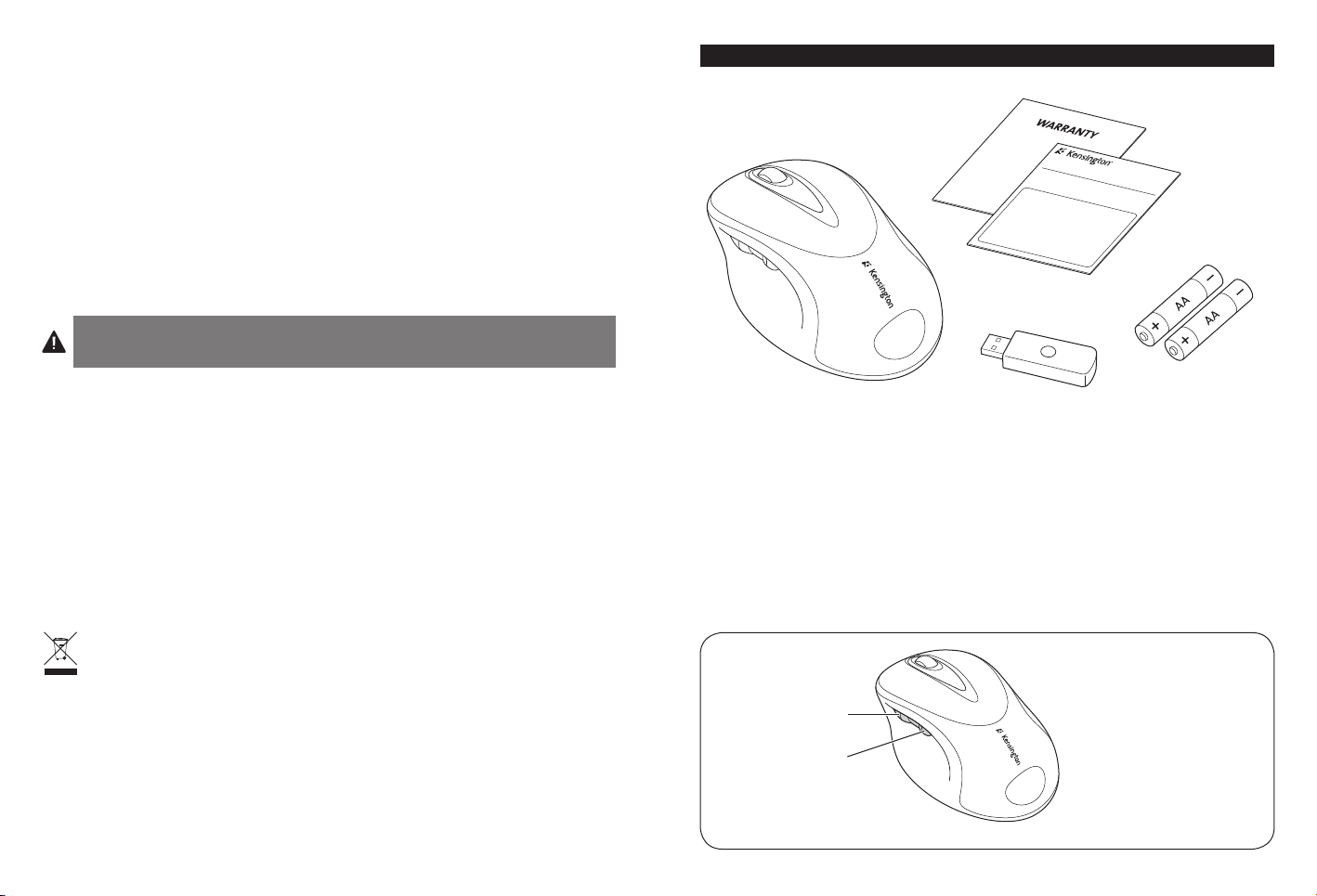
6
7
• Increasetheseparationbetweentheequipmentandreceiver.
A
E
C
D
B
• Connecttheequipmentintoanoutletonacircuitdifferentfromthattowhichthereceiverisconnec ted.
• Consultthedealeroranexperiencedradio/TVtechnicianforhelp.
MODIFICATIONS: Modifications not expressly approved by Kensington may void the user’s authority to operate the device
under FCC regulations and must not be made.
SHIELDED CABLES: In order to meet FCC requirements, all connections to equipment using a Kensington input device
should be made using only the shielded cables.
RF TECHNICAL SPECIFIC ATI ON
Operating Frequency Range: 2.403GHz to 2.480GHz
Maximum RF Output Power: 1.6W
FCC RADIATION EXPOSURE STATEMENT
This equipment complies with FCC radiation exposure limits set forth for an uncontrolled environment. End users must
follow the specific operating instructions for satisfying RF exposure compliance. This transmitter must not be co-located
or operating in conjunction with any other antenna or transmitter.
FCC DECLARATION OF CONFORMITY COMPLIANCE STATEMENT
This product complies with Part 15 of the FCC rules. Operation is subject to the following two conditions: (1) This device
may not cause harmful interference, and (2) This device must accept any interference received, including interference
that may cause undesired operation. As defined in Section 2.909 of the FCC Rules, the responsible party for this device is
Kensington Computer Produc t Group, 333 Twin Dolphin Drive, Redwoo d Shores, CA 94065,USA.
CAUTION: This device has no serviceable parts. Use of controls or adjustments or
performance of procedures other than those specified herein may result in hazardous
radiation exposure.
CE DECLARATION OF CONFORMITY
Kensington declares that this product is in compliance with the essential requirements and other relevant provisions of
applicable EC directives.
For Europe, a copy of the Declaration of Conformit y for this product may be obtained by clicking on the Compliance
Document ation link at w ww.support.kensington.com.
INDUSTRY CANADA CONFORMITY
This device has been tested and found to comply with the limits specified in RSS-210. Operation is subject to the following
two conditions: (1) This device may not cause interference, and (2) This device must accept any interference, including
interference that may cause undesired operation of the device.
This Class [B] digital apparatus comp lies with Canadian ICES-003.
SAFETY AND USAGE GUIDELINES
1. In the absence of proper operation and if customer-initiated troubleshooting is unsuccessful, switch off device and
contact Kensington technical support: www.kensington.com.
2. Do not disassemble product or expose it to liquid, humidity, moisture, or temperatures outside the specified
operating ranges of 0° C (32° F) to 40° C (104° F).
3. If your product is exposed to out-of-range temperatures, switch it off and allow temperature to return to the normal
operating range.
THE FOL LOWING INFOR MATION IS ONLY FO R EU-MEMBER STATES:
The use of the symbol indicates that this product may not be treated as household waste. By ensuring this
product is disposed of correctly, you will help prevent potential negative consequences for the environment and
human health, which could otherwise be caused by inappropriate waste handling of this product. For more
detailed information about recycling of this product, please contact your local city office, your household waste
disposal s ervice or th e shop where you purchased the pr oduct.
Kensington and the ACCO name and design are registered trademarks of ACCO Brands. The Kensington Promise is a service
mark of ACCO Brands. Pro Fit is a trademark of ACCO Brands. Windows, Windows Vista and Windows are registered
trademarks of Microsoft Corporation in the U.S. and/or other countries. All other registered and unregistered trademarks
are the property of their respective owners.
© 2009 Kensington Computer Products Group, a division of ACCO Brands. Any unauthorized copying, duplicating, or other
reproduction of the contents hereof is prohibited without written consent from Kensington Computer Products Group. All
rights re served. 11/09
Français
Contenu
A. Pro Fit™ 2.4 GHz Wireless Full-Size Mouse (Souris sans fil pleine taille 2,4 GHz Pro Fit™)
B. Livret de garantie
C. Guide d’instructions
D. Piles
E. Récepteur
Compatibilité
Systèmes d’exploitation Windows® XP, Windows Vista® et Windows® 7.
Démarrage
Suivant
Précédent
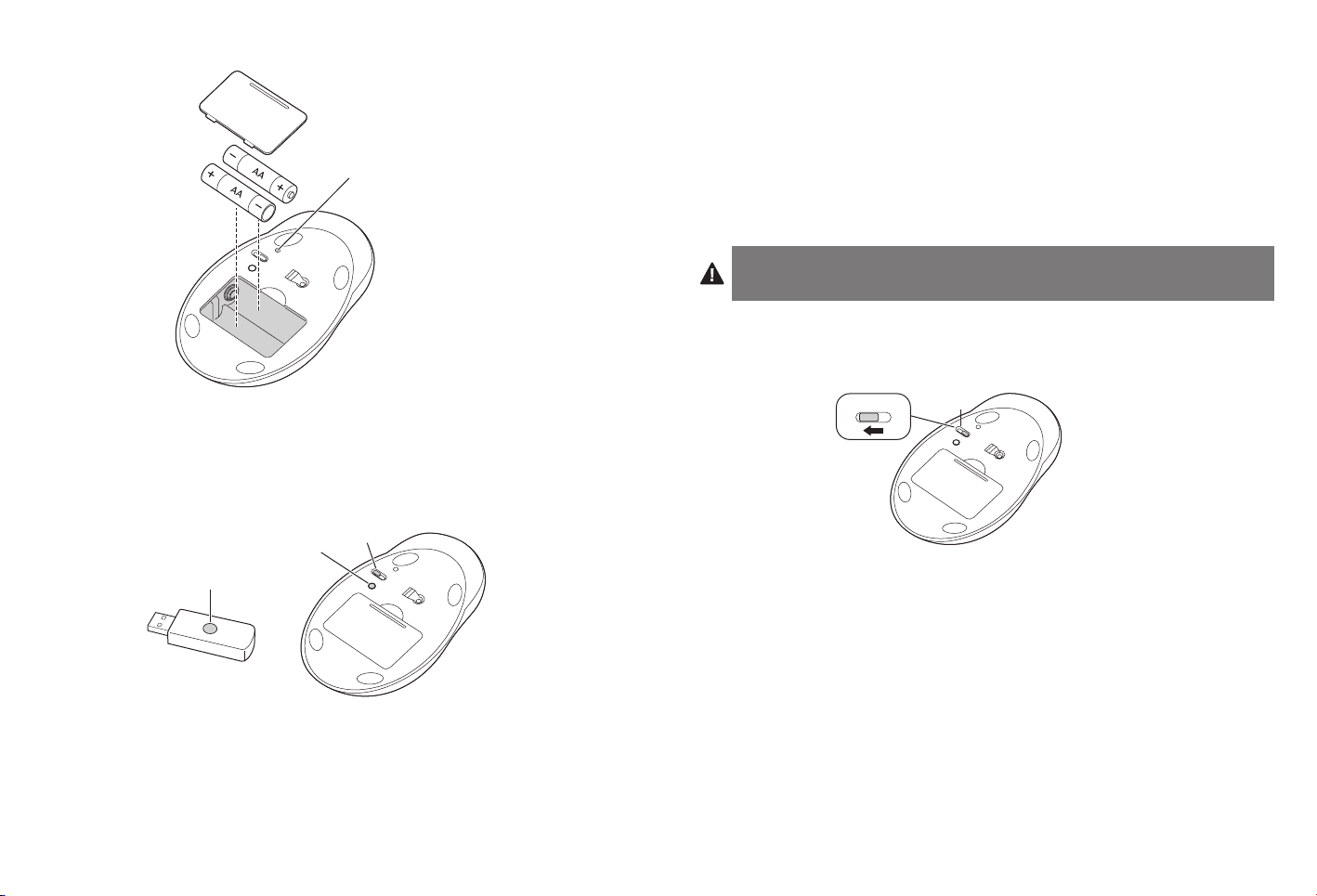
8
9
1. Mise en place des piles
OF
F/ON
CONNECT
1
3
OFF/ON
CONNECT
2
3
OFF/ON
CONNECT
OFF / ON
voyant de
batterie faible
Vérifiez que les piles sont mises en place correctement dans la souris. Le sens correct
de mise en place des piles est indiqué dans le compartiment à piles.
La durée de vie moyenne des piles pour une souris sans fil est de 4 à 6 mois, selon
l’usage que l’on en fait.
Le voyant de batterie faible s’allume en rouge lorsque le niveau des piles est faible.
2. Installation sans fil
correctement avec de bonnes piles, et le récepteur est installé correctement, mais
la connexion est défectueuse), il se peut que vous deviez établir une nouvelle
connexion sans fil.
c. Pour établir une nouvelle connexion sans fil :
Positionnez le récepteur USB, allumez la souris puis appuyez sur le bouton de connexion
du récepteur (1), et au bout de 30 secondes, appuyez également sur le bouton de
connexion sous la souris (2). Une nouvelle connexion est établie pour la souris.
Si cela ne fonctionne pas, répétez ces étapes en tenant la souris près du récepteur.
Il se peut que vous deviez répéter cette étape 2–3 fois pour synchroniser la souris.
Si nécessaire, répétez cette procédure après avoir remplacé des piles épuisées.
IMPORTANT : ce dispositif sans fil est similaire à une radio FM. La position de votre ordinateur et les objets environnants (tout particulièrement les objets en métal) peuvent
influencer la réception et la portée sans fil (la portée moyenne est d’environ 10 mètres).
Fonction d’économie de pile en option
Pour optimiser la durée de vie des piles lorsque vous n’utilisez pas la souris pendant une
longue période de temps, glissez le permutateur (3) sur Arrêt.
Enregistrement de votre produit Kensington
Enregistrez votre produit Kensington en ligne à l’adresse www.kensington.com.
Une fois que vous avez mis en place les piles dans la souris, vérifiez que le
a. Pour établir une connexion sans fil :
permutateur (3) situé sous la souris est sur la position “ marche ”. Connectez
le récepteur USB sans fil dans un port USB de votre ordinateur. Vous pouvez
maintenant utiliser votre souris.
b. Pour établir une nouvelle connexion sans fil :
Si la connexion entre la souris et le récepteur est interrompue (la souris fonctionne
Conseils de dépannage
1. Débranchez et rebranchez le récepteur. Répétez les étapes 2b à 2c pour établir une
nouvelle connexion sans fil.
2. Installez des piles neuves dans la souris
3. Testez le dispositif sur un autre port USB ou sur un autre ordinateur.
4. Certaines surfaces peuvent “ tromper ” le capteur optique, comme par exemple les
surfaces réfléchissantes telles que le verre ou les miroirs. Le capteur optique devrait
fonctionner correctement sur toutes les autres surfaces.
5. Pour établir une connexion sans fil, suivez les étapes 2a à 2c.
6. Pour économiser les piles, éteignez la souris lorsque vous ne l’utilisez pas. Voir
Fonction d’économie de pile en option.
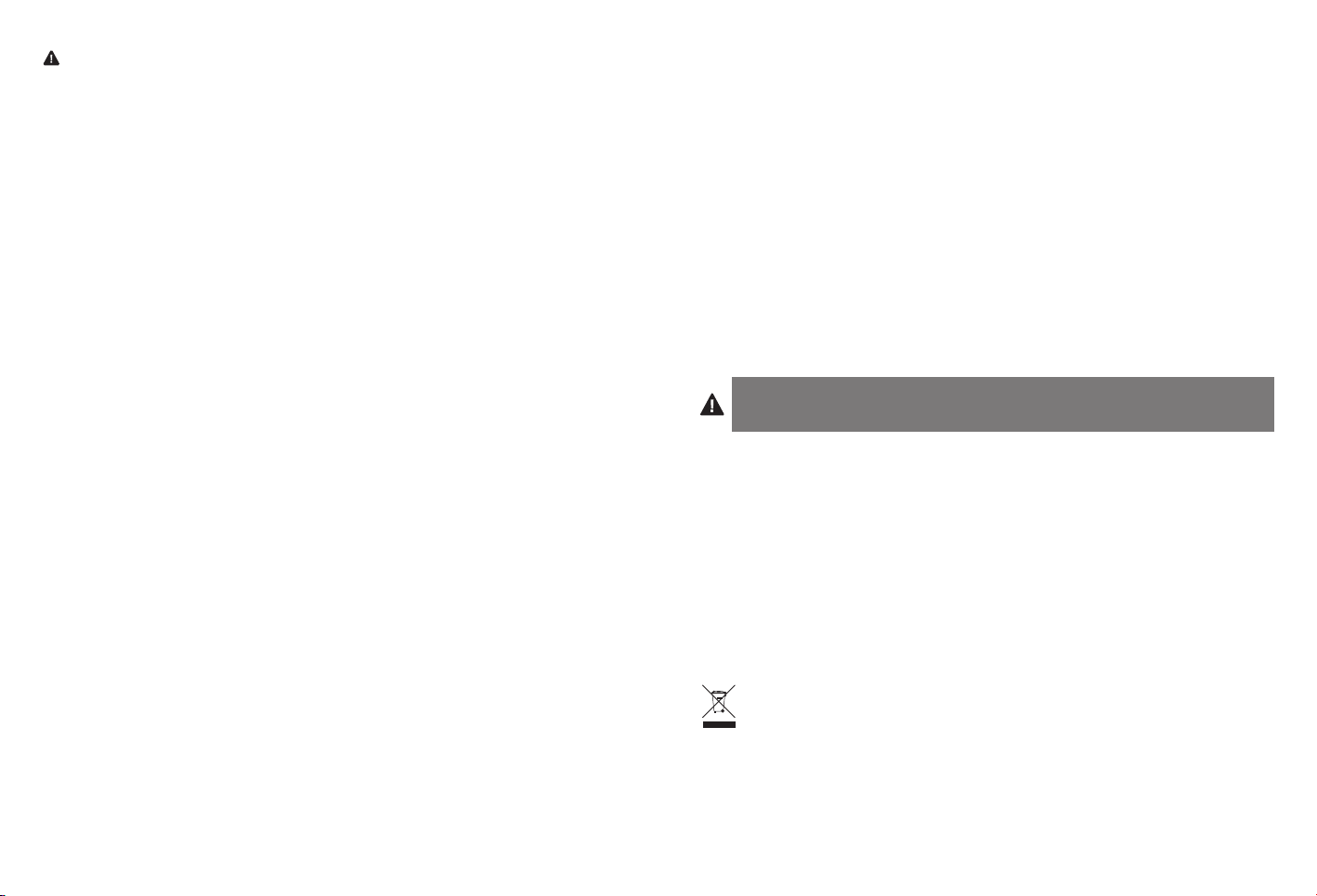
10
11
Avertissement concernant la santé
L’utilisation d’un clavier, d’une souris ou d’un trackball peut entraîner des blessures ou des troubles
graves. Au cours de ces dernières années, les recherches médicales dans le domaine des maladies
professionnelles ont porté sur des activités normales et apparemment inoffensives, susceptibles de
provoquer toute une série de problèmes désignés sous le terme générique de Syndrome de Stress
Répétitif (RSI en anglais). De nombreux facteurs peuvent entraîner l’apparition du Syndrome de
Stress Répétitif, notamment la condition physique et médicale d’une personne, son état de santé
général, et la position qu’elle adopte pour travailler ou exercer d’autres activités (dont l’utilisation
d’un clavier ou d’une souris). Certaines études indiquent que la durée d’utilisation d’un clavier, d’une
souris ou d’un trackball peut également représenter un facteur. Consultez un professionnel de la
santé qualifié pour toute question concernant ces facteurs de risque.
Lorsque vous utilisez un clavier, une souris ou un trackball, il se peut que vous ressentiez des
sensations pénibles au niveau des mains, des bras, des épaules, du cou ou d’autres parties de
votre corps.
Néanmoins, si vous êtes victime de symptômes tels qu’un malaise persistant ou
récurrent, des douleurs, des pulsations rythmées, des endolorissements, des fourmillements,
des engourdissements, des sensations de brûlure, ou des raideurs, même si ces symptômes
apparaissent lorsque vous n’utilisez pas votre ordinateur. N’IGNOREZ PAS CES SIGNES
D’AVERTISSEMENT. FAITES APPEL AU PLUS VITE A UN PROFESSIONNEL DE LA SANTE. Ces
symptômes peuvent être les signes de troubles de Syndrome de Stress Répétitif invalidant
parfois à vie les nerfs, les muscles, les tendons, ou d’autres parties du corps (syndrome du canal
carpien, tendinite, paraténonite, et autres conditions, par exemple).
Assistance technique
Une assistance technique est disponible pour tous les utilisateurs de produits Kensington
enregistrés.
Assistance Web
Il se peut que vous trouviez une solution à votre problème dans la Foire aux questions
(FAQ) de la zone Assistance du site Web de Kensington : www.support.kensington.com.
Support téléphonique
L’assistance technique est gratuite, à l’exception des coûts d’appel longue distance.
Veuillez consulter le site www.kensington.com pour les heures d’ouverture de l’assistance
téléphonique. En Europe, l’assistance technique est disponible par téléphone du lundi au
vendredi, de 9h00 à 21h00.
Veuillez noter ce qui suit lors d’une demande d’assistance :
• Vousdevezavoiraccèsàvotrepériphériquelorsquevousappelezl’assistancetechnique.
• Lesinformationssuivantesvousserontdemandées:
- Nom, adresse et numéro de téléphone
- Nom du produit Kensington
- Fabricant et modèle de votre ordinateur
- Logiciel et version de votre système
- Symptômes du problème et faits qui en sont à l’origine
DECLARATION DE LA COMMISSION FEDERALE DES COMMUNICATIONS (FCC) SUR L’INTERFERENCE DES FREQUENCES RADIO
Remarque : Ce dispositif a été testé et déclaré conforme aux limitations s’appliquant aux dispositifs numériques de classe B,
conformément à l’article 15 de la réglementation de la FCC. Ces restrictions ont pour but d’offrir une protection raisonnable
contre toute interférence nuisible dans une installation résidentielle. Cet appareil peut produire, utiliser et émettre des
fréquences radio. S’il n’est pas installé ni utilisé conformément aux instructions, il risque d’engendrer des interférences
nuisibles aux communications radio.
Tout risque d’interférences ne peut toutefois pas être entièrement exclu. Si cet équipement provoque des interférences avec la
réception de la radio ou de la télévision (à déterminer en allumant puis éteignant l’équipement), vous êtes invité à y remédier
en prenant une ou plusieurs des mesures citées ci-dessous :
• Réorienteroudéplacerl’antennederéception.
• Éloignerl’équipementdurécepteur.
• Consulterlerevendeurouuntechnicienradio/TVexpérimenté.
• Connecterl’appareilsurunepriseappartenantàuncircuitdifférentdeceluiauquelestbranchélerécepteur.
MODIFICATIONS : les modifications qui n’ont pas été explicitement approuvées par Kensington peuvent annuler votre
autorisation d’utiliser l’appareil dans le cadre des réglementations FCC et sont expressément interdites.
CABLES BLINDES : afin d’être reconnues conformes à la réglementation FCC, toutes les connexions établies sur un équipement
utilisant un périphérique d’entrée Kensington doivent être effectuées uniquement à l’aide des câbles blindés fournis.
SPÉCIFICATION TECHNIQUE CONCERNANT LES FRÉQUENCES RADIO
Plage de fréquence de fonctionnement : 2,403GHz à 2,480GHz
Alimentation de sortie RF maximum : 1,6 W
DÉCLARATION DE LA FCC RELATIVE À L’EXPOSITION AUX RADIATIONS
Cet équipement est conforme aux limitations concernant l’exposition aux radiations établies par la FCC dans un
environnement non contrôlé. Les utilisateurs finaux doivent respecter les consignes d’utilisation spécifiques en matière de
sécurité de l’exposition RF. Ce transmetteur ne doit pas être installé au même endroit ou fonctionner conjointement avec une
autre antenne ou un autre transmetteur.
DÉCLARATION DE CONFORMITÉ FCC
Ce produit est conforme à la section 15 de la réglementation FCC. Son utilisation est soumise aux deux conditions suivantes :
(1) il ne doit pas provoquer d’interférences gênantes et (2) il doit tolérer les interférences reçues, notamment celles susceptibles
d’en perturber le fonctionnement. Comme défini dans la Section 2.909 du règlement FCC, la partie responsable pour ce périphérique
est Kensington Computer Products Group, 333 Twin Dolphin Drive, Sixth Floor, Redwood Shores, CA 94065, Etats-Unis.
ATTENTION : Vous ne devez pas tenter de réparer ce dispositif. L’utilisation de commandes, de réglages ou l’exécution de procédures autres que celles mentionnées ici
risquent de provoquer une exposition dangereuse aux radiations.
DÉCLARATION DE CONFORMITÉ CE
Kensington déclare que ce produit est conforme aux principales exigences et aux autres dispositions des directives CE
applicables. Pour l’Europe, une copie de la Déclaration de conformité pour ce produit peut être obtenue en cliquant sur le
lien ‘ Documentation de conformité ‘ sur le site www.support.kensington.com.
DECLARATION DE CONFORMITE D’INDUSTRIE CANADA
Ce périphérique a été testé et reconnu conforme aux limites spécifiées dans RSS-210. Son utilisation est soumise aux
deux conditions suivantes : (1) il ne doit pas provoquer d’interférences gênantes et (2) il doit tolérer les interférences
reçues, notamment celles susceptibles d’en perturber le fonctionnement.
Cet appareil numérique de classe [B] est conforme à la norme canadienne ICES-003.
DIRECTIVES DE SÉCURITÉ ET D’UTILISATION
1. En cas de mauvais fonctionnement et si le dépannage entamé par le client s’avère infructueux, éteindre le dispositif et
appeler l’assistance technique de Kensington. www.kensington.com.
2. Ne pas démonter le produit ou le faire entrer en contact avec des liquides, l’exposer à l’humidité ou à des températures
sortant des plages opérationnelles spécifiées, qui vont de 0° C à 40° C.
3. Si votre produit est exposé à des températures extrêmes, l’éteindre et laisser la température revenir à la plage
opérationnelle normale.
LES INFORMATIONS SUIVANTES SONT APPLICABLES UNIQUEMENT DANS LES PAYS MEMBRES DE L’UNION EUROPÉENNE :
L’utilisation de ce symbole indique que ce produit ne peut pas être traité comme un déchet ménager ordinaire.
En vous débarrassant de ce produit dans le respect de la réglementation en vigueur, vous contribuez à éviter les
effets négatifs potentiels sur l’environnement et sur la santé humaine. Pour plus de détails sur le recyclage de ce
produit, veuillez consulter le service municipal compétent, le service de ramassage des ordures ou le revendeur
du produit.
Kensington et le nom et le design ACCO sont des marques dép osées d’ACCO Brand s. The Kensingto n Promise est un e
marque de s ervice d’ACCO Br ands. Pro Fit e st une marque comm erciale d’ ACCO Bran ds. Windows, W indows Vista e t
Windows7sontdesmarquesdéposéesdeMicrosoftCorporationauxÉtats-Uniset/oudansd’autrespays.Toutesles
autres marques déposées ou non sont la propriété de leurs détenteurs respectifs.
© 2009 Kensington Computer Products Group, une division d’ACCO Brands. Toute copie, duplication ou autre reproduction
non autorisée du contenu de ce manuel est interdite sans le consentement écrit de Kensington Computer Products Group.
Tous droits r éservés. 11/09
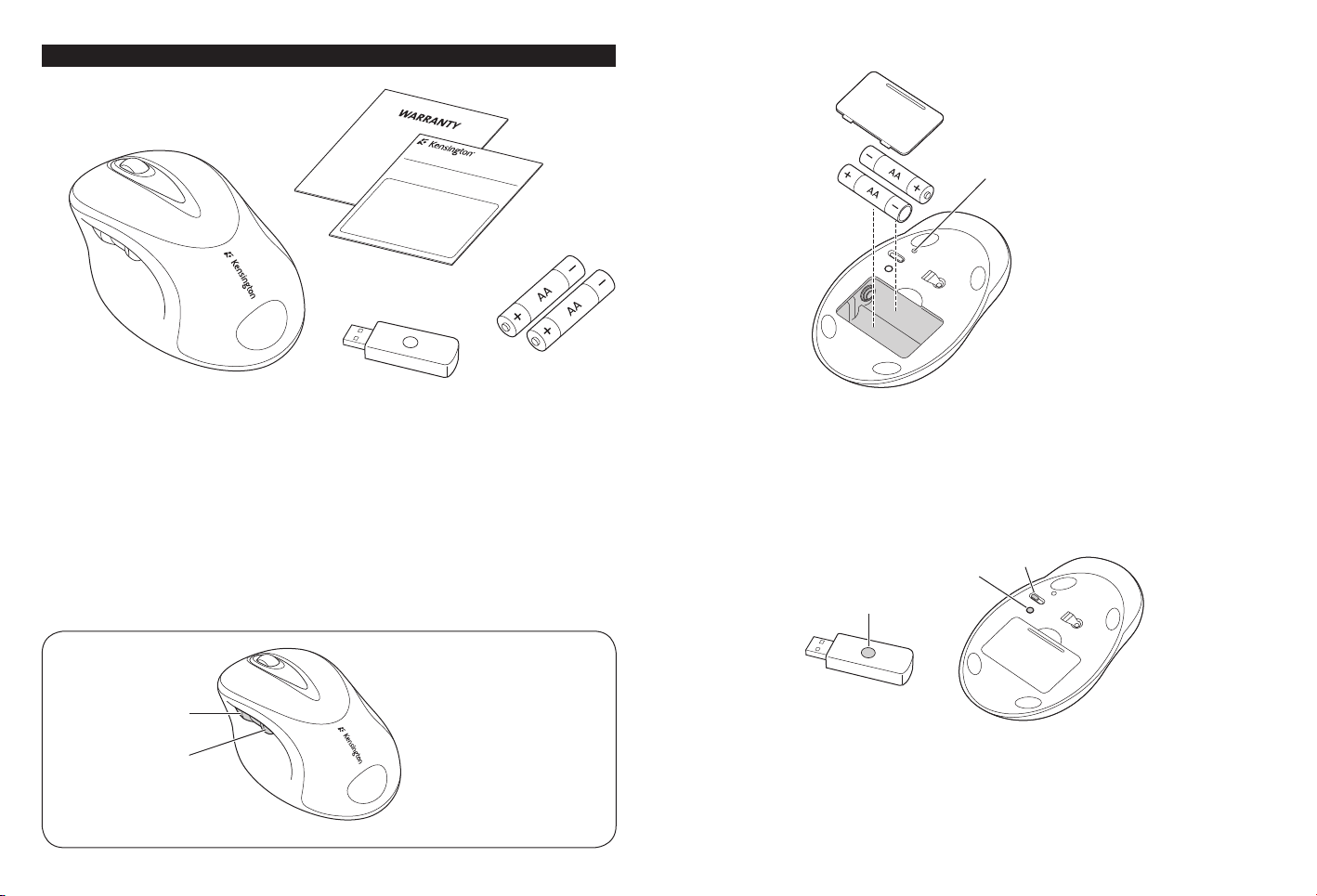
12
13
Deutsch
A
E
C
D
B
OF
F/ON
CONNECT
1
3
OFF/ON
CONNECT
2
1. Einlegen der Batterie
Indikatoranzeige
für geringe
Batterieladung
Inhalt
A. Pro Fit™ 2.4 GHz Wireless Full-Size Mouse
B. Garantiekarte
C. Bedienungsanleitung
D. Batterien
E. Empfänger
Kompatibilität
Betriebssysteme Windows® XP, Windows Vista® und Windows® 7.
Erste Schritte
Vor
Zurück
Stellen Sie sicher, dass die Batterien richtig in die Maus eingelegt werden. Die richtige
Ausrichtung der Batterien ist im Batteriefach abgebildet.
Die durchschnittliche Batterielebensdauer für Ihre kabellose Maus beträgt, abhängig
von der Verwendung, 4-6 Monate.
Die Indikatoranzeige für geringe Batterieladung leuchtet rot, wenn der Ladezustand
der Batterien niedrig ist.
2. Installation für kabellose Verbindung
a. So stellen Sie eine kabellose Verbindung her:
Vergewissern Sie sich, nachdem Sie die Batterien in die Maus eingelegt haben,
dass der Schiebeschalter (3) an der Unterseite der Maus auf „On“ steht. Stecken
Sie den kabellosen USB-Empfänger in einen USB-Anschluss am Computer. Die
Maus ist nun einsatzbereit.
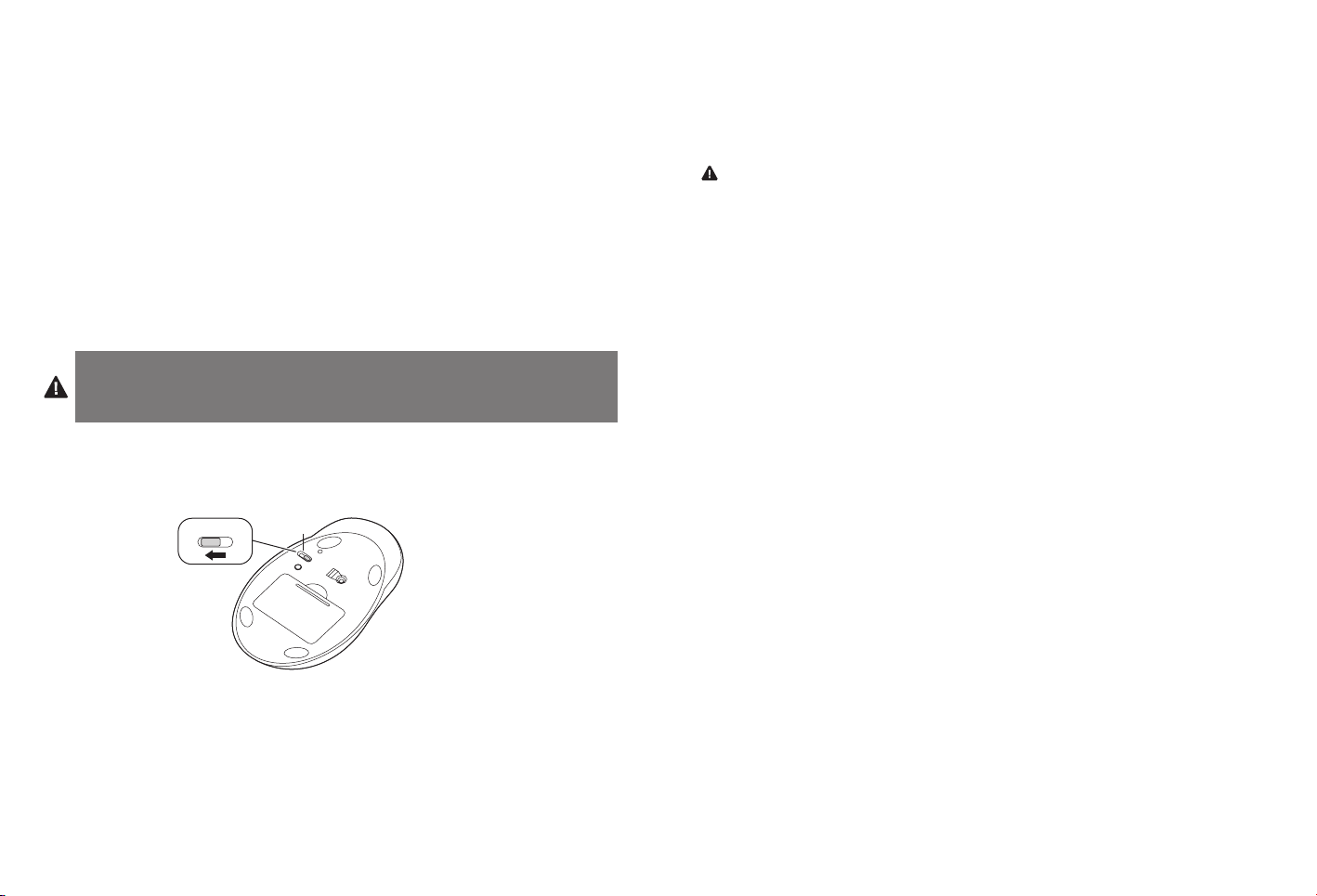
14
15
b. So stellen Sie eine kabellose Verbindung erneut her:
3
OFF/ON
CONNECT
OFF / ON
Falls die Verbindung zwischen Ihrer Maus und dem Empfänger unterbrochen wird
(die Maus ist in funktionsfähigem Zustand mit funktionierenden Batterien und
der Empfänger ist installiert – dennoch funktioniert die Maus nicht), müssen Sie
möglicherweise die kabellose Verbindung erneut herstellen.
c. So stellen Sie eine kabellose Verbindung erneut her:
Drücken Sie bei ordnungsgemäß positioniertem USB-Empfänger und
eingeschalteter Maus auf die Verbindungstaste am Empfänger (1) und innerhalb
von 30 Sekunden zusätzlich auf die Verbindungstaste an der Unterseite der Maus
(2). Damit haben Sie nunmehr eine neue Verbindung für die Maus hergestellt.
Falls dies nicht funktioniert, wiederholen Sie die genannten Schritte, während
Sie die Maus nah an den Empfänger halten. Möglicherweise müssen Sie diesen
Schritt zwei- bis dreimal durchführen, damit die Maus eine Synchronisierung
durchführen kann.
Wiederholen Sie diesen Vorgang, falls nötig, nach dem Austauschen von
verbrauchten Batterien.
WICHTIG: Dieses kabellose Gerät ähnelt in seiner Funktion einem Rundfunkgerät. Die
Position des Computers und von Gegenständen in der Umgebung (speziell von metallischen Gegenständen) kann den Empfang und die Reichweite des kabellosen Geräts
beeinflussen (die durchschnittliche Reichweite beträgt ca. 10 Meter bzw. 30 Fuß).
Optionale Funktion zur Schonung der Batterie
Um die Batterie zu schonen, wenn die Maus für lange Zeit nicht verwendet wird, bringen
Sie den Schalter (3) in die Stellung „Off“.
Registrieren Ihres Kensington-Produkts
Registrieren Sie Ihr Kensington-Produkt online unter www.kensington.com.
Allgemeine Maßnahmen zur Fehlerbehebung
1. Ziehen Sie den Empfänger ab, und stecken Sie ihn wieder ein. Wiederholen Sie die
Schritte 2b bis 2c, um eine kabellose Verbindung erneut herzustellen.
2. Legen Sie einen neuen Satz Batterien in die Maus ein.
3. Testen Sie das Gerät über einen anderen USB-Anschluss oder an einem anderen Computer.
4. Einige Oberflächen „überlisten“ den optischen Sensor, beispielsweise reflektierende
Oberflächen wie etwa Glas oder Spiegel. Auf allen anderen Oberflächen arbeitet der
optische Sensor problemlos.
5. Das Herstellen einer kabellosen Verbindung wird in den Schritten 2a bis 2c beschrieben.
6. Um Batterieleistung zu sparen, schalten Sie die Maus ab, wenn sie nicht in Betrieb ist.
Siehe Optionale Funktion zur Schonung der Batterie.
Gesundheitswarnung
Bei der Verwendung einer Tastatur, einer Maus oder eines Trackballs könnten eventuell
ernsthafte Verletzungen oder Krankheiten auftreten. Kürzlich durchgeführte medizinische
Studien zu Verletzungen am Arbeitsplatz haben alltägliche, scheinbar harmlose Tätigkeiten
als potenzielle Ursache von Repetitive Stress Injuries (RSI, Beschwerden durch sich
wiederholende Belastungen) identifiziert. Viele Faktoren können zum Auftreten von RSI
führen, unter anderem die medizinische und körperliche Verfassung einer Person, der
allgemeine Gesundheitszustand und die Haltung einer Person bei der Arbeit und die
anderen Tätigkeiten (dazu gehört auch die Verwendung einer Tastatur oder Maus). Einige
Studien deuten darauf hin, dass der Zeitraum, innerhalb dessen eine Tastatur, eine Maus
oder ein Trackball verwendet wird, ebenfalls eine Rolle spielt. Wenden Sie sich an einen
qualifizierten Arzt, falls Sie Fragen zu diesen Risikofaktoren haben.
Während der Verwendung einer Tastatur, einer Maus oder eines Trackballs haben Sie
eventuell gelegentlich leichte Beschwerden an Händen, Armen, Schultern, Hals oder
anderen Körperteilen. Wenn Sie jedoch Symptome wie dauerhafte oder wiederholt
auftretende Beschwerden, pochende oder anhaltende Schmerzen, Kribbeln, Taubheit,
Brennen oder Steifheit feststellen, sollten Sie einen Arzt konsultieren, selbst wenn
diese Symptome auftreten, während Sie nicht am Computer arbeiten. IGNORIEREN
SIE DIESE WARNSIGNALE NICHT. KONSULTIEREN SIE EINEN QUALIFIZIERTEN ARZT.
Diese Symptome können auf RSI-Beschwerden der Nerven, Muskeln, Sehnen oder
anderer Köperteile hinweisen, die gelegentlich zu dauerhaften Behinderungen führen
können, unter anderem zum Karpaltunnelsyndrom, zu Sehnenentzündungen sowie zu
Sehnenscheidenentzündungen.
Technischer Support
Alle registrierten Benutzer von Kensington-Produkten erhalten technische Unterstützung. Mit
Ausnahme von Gesprächsgebühren bzw. eventuellen Ferngesprächsgebühren entstehen
keine Kosten für die technische Unterstützung. Die Kontaktinformationen zur technischen
Unterstützung sind der Rückseite dieser Bedienungsanleitung zu entnehmen.
Unterstützung über das Internet
Viele Probleme lassen sich bereits mithilfe der „Häufig gestellten Fragen“ (Frequently
Asked Questions, (FAQ)) im Unterstützungsbereich auf der Kensington-Website lösen:
www.support.kensington.com.
Telefonische Unterstützung
Mit Ausnahme von eventuellen Ferngesprächsgebühren entstehen keine Kosten für
die technische Unterstützung. Die Geschäftszeiten der telefonischen Unterstützung
entnehmen Sie bitte unserer Website www.kensington.com. In Europa sind wir
telefonisch für Sie da: von Montag bis Freitag zwischen 9:00 und 21:00 Uhr.
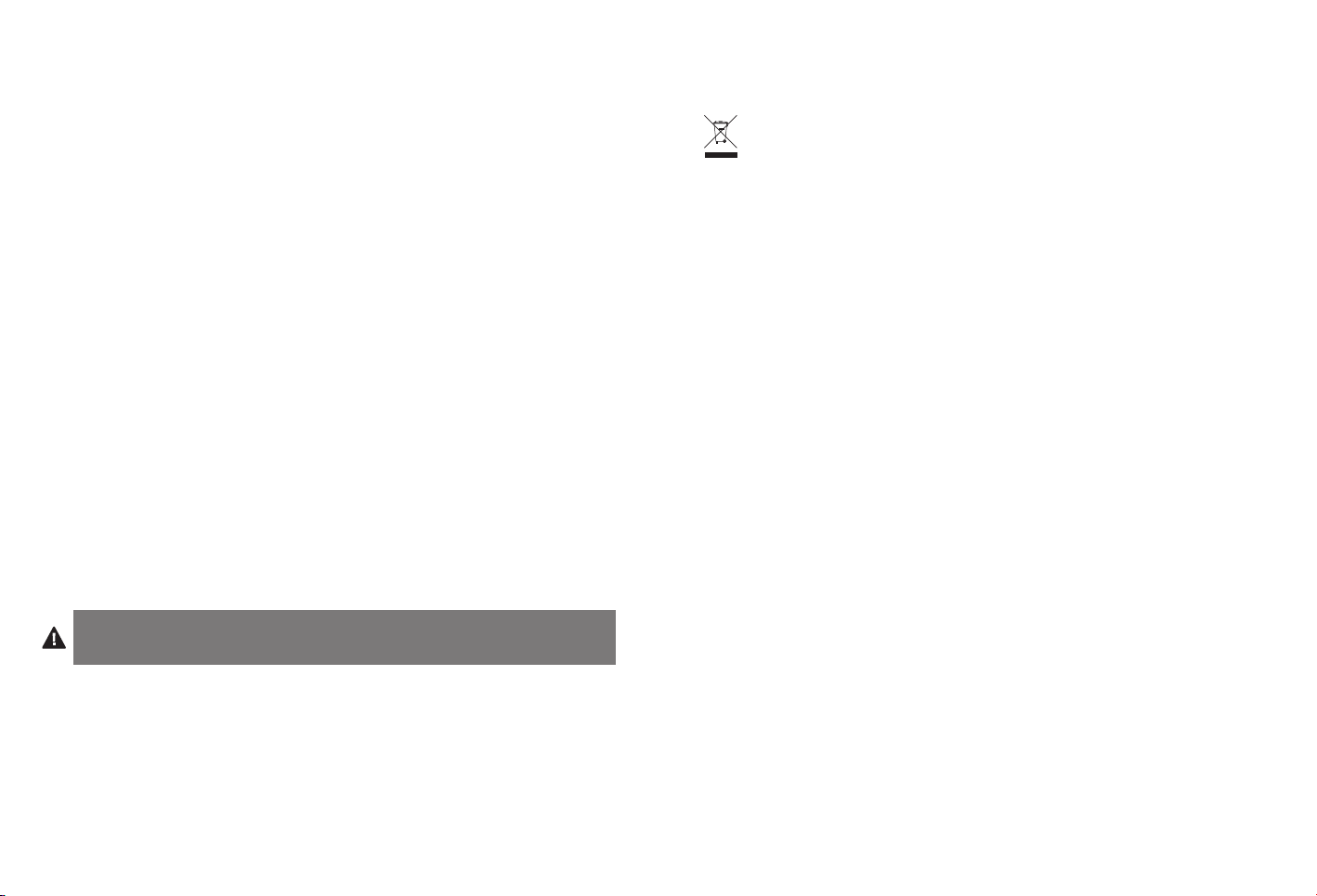
16
17
Beachten Sie hinsichtlich der telefonischen Kontaktaufnahme mit der technischen
Unterstützung Folgendes:
• BenutzenSiefürAnrufeeinTelefon,vondemausSieZugriffaufdasGeräthaben
• BereitenSiefolgendeInformationenvor:
– Name, Anschrift, Telefonnummer
– Bezeichnung des Kensington-Produkts
– Hersteller und Modell des Computers
– Systemsoftware und Version
– Symptome des Problems und Ursachen
FCC-BESTIMMUNGEN ZU FUNKFREQUENZSTÖRUNGEN
Hinweis: Dieses Gerät erfüllt den Tests zufolge die Auflagen von digitalen Geräten der Klasse B entsprechend Part 15 der
FCC-Vorschriften. Ziel dieser Vorschriften ist es, ungünstige Interferenzen in gebäudeinternen Installationen möglichst
zu vermeiden. Das Gerät erzeugt, verwendet und sendet u. U. Funkfrequenzenergie. Bei unsachgemäßer Installation und
Verwendung können Störungen auftreten.
In Einzelfällen sind Störungen jedoch generell nicht auszuschließen. Wenn das Gerät ein- und ausgeschaltete
Einrichtungen stört, sollte der Anwender eine oder mehrere der folgenden Gegenmaßnahmen vornehmen:
• AusrichtungsänderungoderOr tsänderungderEmpfangsantenne
• EntfernungsänderungzwischenGerätundEmpfänger
• BefragendesHändlersodereineserfahrenenFunk-/TV-Technikers
• UmsteckendesGerätsineineandereSteckdosealsdiedesEmpfängers.
ÄNDERUNGEN: Nicht ausdrücklich durch Kensing ton genehmigte Änderungen könn en die Betriebszulassung des Geräts
gemäß den FCC-Vorschriften ungültig werden lassen und müssen unterbleiben.
GESCHIRMTE KABEL: Entsprechend den FCC-Vorschriften sind alle Verbindungen zu anderen Geräten mit einem
Kensington-Gerät ausschließlich über die mitgelieferten geschirmten Kabel vorzunehmen.
TECHNISCHE RF-SPEZIFIKATIONEN
Bereich der Betriebsfrequenz: 2,403 GHz bis 2,480 GHz
Maximale RF-Ausgangsleistung: 1,6 W
FCC-ERKLÄRUNG ZUR FREISETZUNG VON STRAHLUNG
Dieses G erät hält die vo n der FCC festge legten Grenzw erte ein, die zur Strahlungsfreise tzung in unbeaufsi chtigten
Umgebungen festgelegt wurden. Endbenutzer müssen die spezifischen Bedienungshinweise befolgen, um die Einhaltung
der Radiofrequenzstrahlung zu gewährleisten. Dieser Transmitter darf nicht in unmittelbarer Nähe von anderen Antennen
oder Transmittern aufgestellt oder zusammen mit solchen Geräten verwendet werden.
FCC-KONFORMITÄTSERKLÄRUNG
Dieses Produkt erfüllt die Auflagen gemäß Part 15 der FCC-Vorschriften. Der Betrieb erfolgt unter Einhaltung von zwei
Bedingungen: (1) Das Gerät darf keine ungünstigen Interferenzen verursachen und (2) das Gerät muss alle eingehenden
Interferenzen tolerieren, dies gilt auch für Interferenzen, die Betriebsstörungen verursachen. Gemäß Abschnitt 2.909 der
FCC-Vorschriften ist die Kensington Computer Products Group, 333 Twin Dolphin Drive, 6th Floor, Redwood Shores, CA
94065, US A, für das Ger ät verantwor tlich.
WARNUNG: Dieses Gerät enthält keine wartungsbedürftigen Teile. Die Verwendung
anderer als der hier angegebenen Bedienelemente, Einstellungen oder Verfahrensabläufe
kann zur Freisetzung schädlicher Strahlung führen.
CE-KONFORMITÄTSERKLÄRUNG
Kensington erklärt, dass dieses Produkt die wesentlichen Anforderungen und andere zutreffende Bestimmungen der
geltenden EC-Vorschriften erfüllt. Für Europa finden Sie evtl. eine Kopie der Konformitätserklärung für dieses Produkt,
indem Sie u nter www.support.kensingto n.com auf den Link ‘Compliance Documentation’ klicken.
INDUSTRY CANADA-KONFORMITÄT
Dieses Gerät erfüllt den Tests zufolge die in RSS-210 festgelegten Auflagen. Der Betrieb erfolgt unter Einhaltung der
folgenden zwei Bedingungen: (1) Das Gerät darf keine Interferenzen verursachen und (2) das Gerät muss alle eingehenden
Interferenzen tolerieren, dies gilt auch für Interferenzen, die Betriebsstörungen des Geräts verursachen.
Dieses di gitale Gerät d er Klasse [B] erfül lt die Auflagen des kanadischen I CES-003.
RICHTLINIEN ZUR SICHEREN VERWENDUNG
1. Wenn das Gerät nicht korrekt funktioniert und die üblichen Fehlerbehebungsmaßnahmen durch den Kunden
keinen Erfolg bewirken, schalten Sie das Gerät aus und wenden Sie sich an den Kundendienst von Kensington.
www.support.kensington.com.
2. Nehmen Sie das Produkt nicht auseinander und setzen Sie das Produkt weder Nässe noch Feuchtigkeit aus. Verwenden
Sie das Produkt nur, wenn die Betriebstemperatur im zulässigen Bereich (0 °C (32 °F) bis 40 °C (104 °F)) liegt.
3. Liegt die Umgebungstemperatur außerhalb des zulässigen Bereichs, schalten Sie das Gerät aus und warten Sie, bis die
Betriebstemperatur sich im zulässigen Bereich stabilisiert hat.
DIE FOLGENDEN INFORMATIONEN BETREFFEN NUR MITGLIEDSSTAATEN DER EU:
Die Verwendung des Symbols gibt an, dass dieses Produkt nicht als Hausmüll behandelt werden darf. Durch das
Sicherstellen der korrekten Beseitigung dieses Produkts tragen Sie dazu bei, mögliche negative Auswirkungen
auf die Umwelt und die Gesundheit von Menschen zu vermeiden, die anderenfalls bei ungeeigneter Beseitigung
dieses Produkts hervorgerufen werden können. Detaillierte Informationen zur Wieder verwertung dieses
Produkts erhalten Sie bei den örtlichen Behörden, bei dem für Ihren Wohnsitz zuständigen Wertstoffverwerter bzw. dem
Geschäft, in dem Sie dieses Produkt erworben haben.
Kensington und der Name ACCO sowie sein Design sind registrierte Handelsmarken von ACCO Brands. The Kensington
Promise ist eine Servicemarke von ACCO Brands. Pro Fit ist eine Handelsmarke von ACCO Brands. Windows, Windows
Vista und Windows 7 sind registrierte Handelsmarken der Microsoft Corporation in den USA und/oder anderen Ländern.
Alle anderen registrierten und nicht registrierten Handelsmarken sind Eigentum der jeweiligen Unternehmen.
© 2009 Kensington Computer Products Group, ein Bereich von ACCO Brands. Die unerlaubte Vervielfältigung,
Duplizierung oder eine andere Form der Reproduktion von Inhalten hieraus ist ohne schriftliche Genehmigung durch die
Kensington Technology Group untersagt. Alle Rechte vorbehalten. 11/09
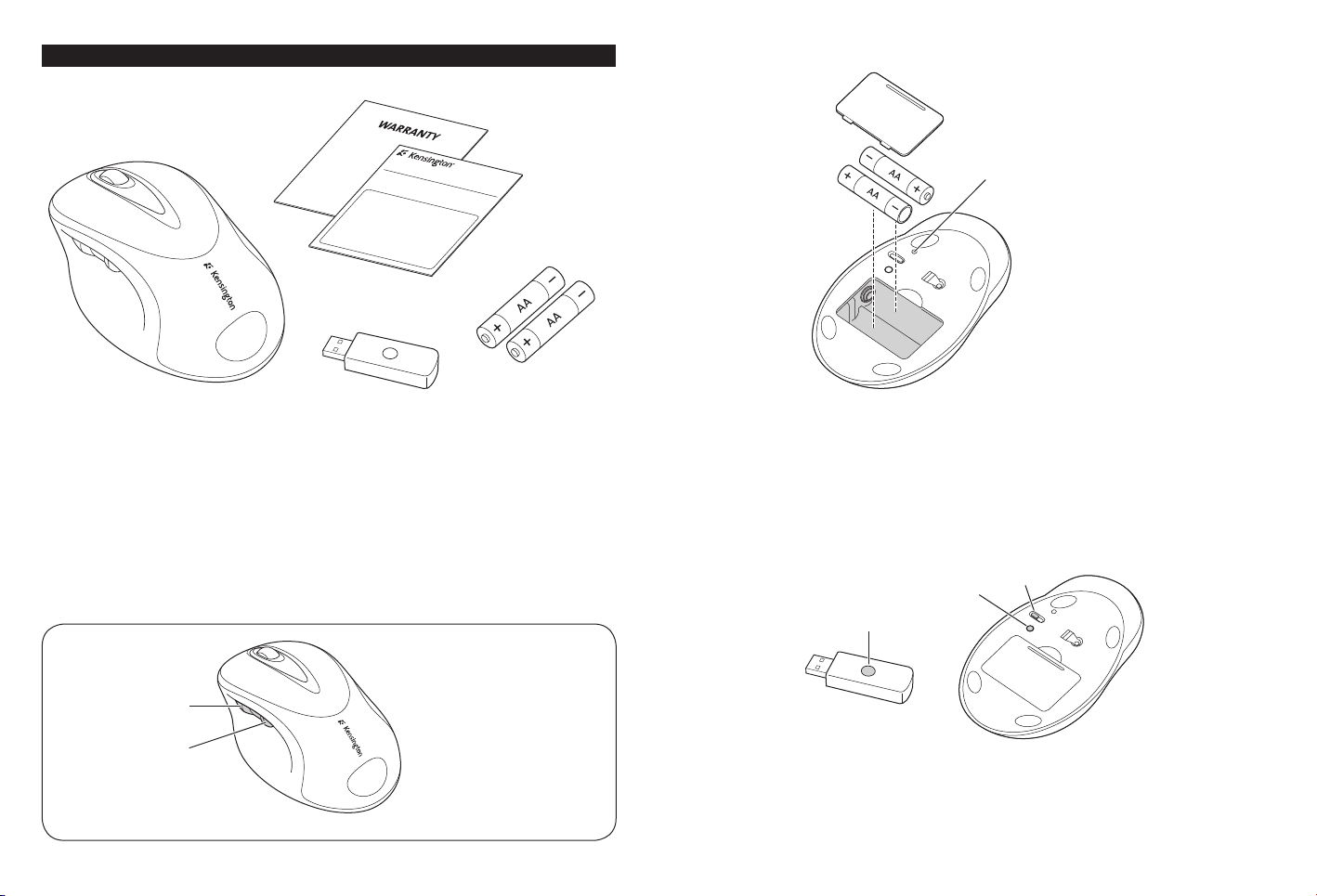
18
19
Nederlands
A
E
C
D
B
OF
F/ON
CONNECT
1
3
OFF/ON
CONNECT
2
1. Installatie van de batterijen
Indicatorlampje
“Batterijen bijna
leeg”
Inhoud
A. Pro Fit™ draadloze muis (normale grootte) op 2,4 GHz
B. Garantiekaart
C. Handleiding
D. Batterijen
E. Ontvanger
Compatibiliteit
Windows® XP-, Windows Vista®- en Windows® 7-besturingssysteem.
Aan de slag
Vooruit
Terug
Zorg ervoor dat de batterijen op de juiste manier in de muis zijn geïnstalleerd.
De juiste richting voor de batterijen staat binnen in het vak voor de batterijen
aangegeven.
De gemiddelde levensduur van de batterijen in uw draadloze muis is 4-6 maanden,
afhankelijk van het gebruik.
Het indicatorlampje gaat rood branden wanneer de batterijen bijna leeg zijn.
2. Draadloze installatie
